Vietos tarnybų įgalinkite
Norėdami įgalinti vietos nustatymo tarnybas, pirmiausia turėsite suteikti vietos teises, kad Teams OS parametruose.
"Mac" kompiuteryje
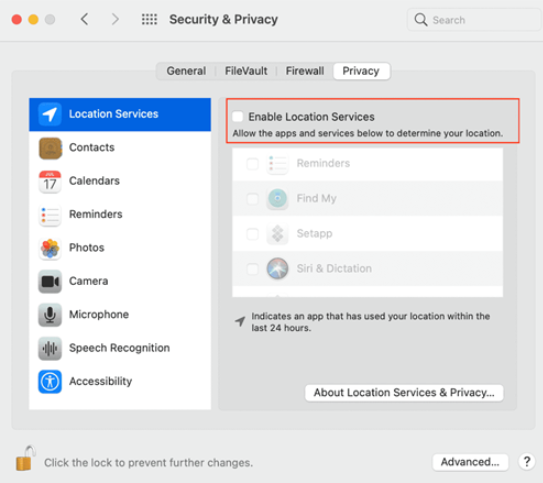
Įgalinkite Žemėlapiai rodyti savo dabartinę vietą "Mac".
Windows
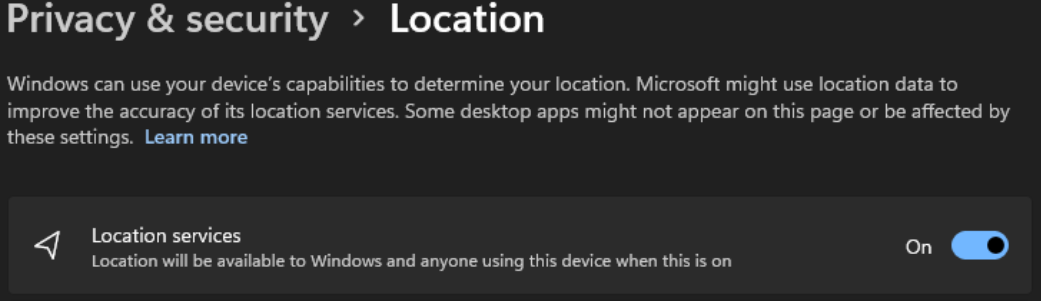
-
Nustatykite Windows vietos nustatymo tarnybą ir privatumo parametrus.
-
Pagal numatytuosius nustatymus Windows 10 vietos nustatymo tarnyba išjungiama, kai įrenginys yra įjungtas pirmą kartą. Turėsite užtikrinti, kad jūsų Windows 10 vietos nustatymo tarnyba būtų įgalinta.
Įgalinkite Teams, kad pasiektumėte savo vietą
-
Įjunkite Leisti programėlėms pasiekti jūsų vietą.
-
Įjunkite Leisti kompiuterio programėlėms pasiekti jūsų vietą.
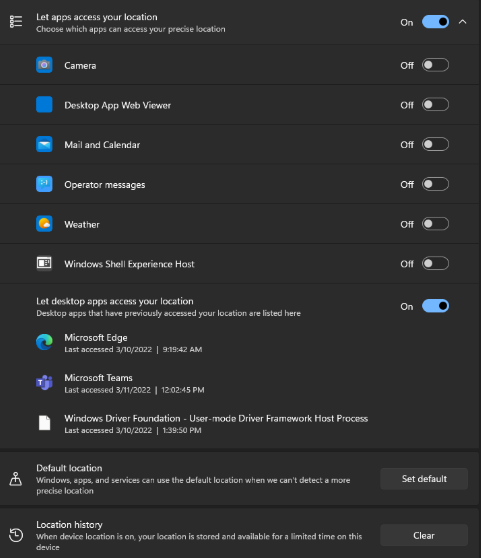
Skubios pagalbos vietos įtraukimas, redagavimas arba nustatymas iš naujo Teams
Galite patikrinti savo skubios pagalbos vietą po numerio rinkituku dalyje Skambučiai arba skambučių skyriaus apačioje, Teams Parametrai.
Pastaba: galite redaguoti tik skubios pagalbos vietą skambučiuose.
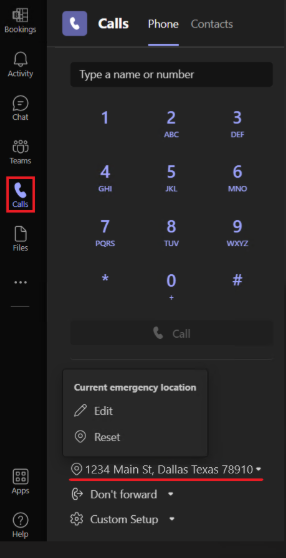
Numerio rinkiklio Teams, galite įtraukti, patvirtinti, redaguoti arba iš naujo nustatyti skubios pagalbos vietą.
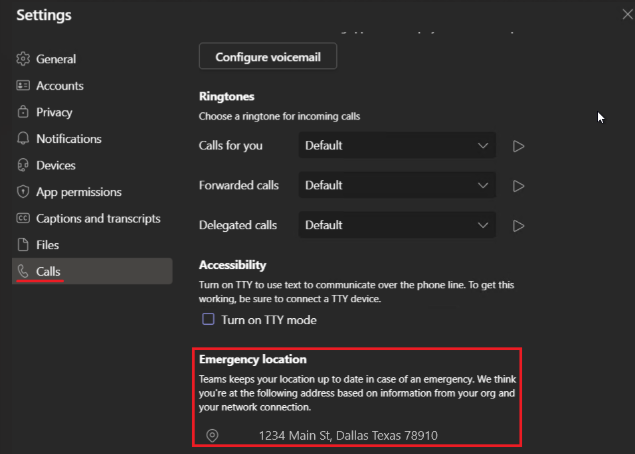
Pastaba: be vietos nustatymo tarnybų negalėsite patvirtinti skubios pagalbos vietos Teams. Kiekviena patvirtinta skubios pagalbos vieta įrašoma ir jos nereikia iš naujo patvirtinti, kai grįžtate. Kai pereisite į naują fizinę vietą, Teams skubios pagalbos vieta keisis, kad atspindėtų, kokias vietos tarnybas aptinka.










